Stejně jako u programů pro stolní počítače je aplikace Facebook na vašem iPhone náchylná k chybám a závadám. Tyto problémy mohou způsobit, že aplikace přestane reagovat na vaše klepnutí a přejetí. Ve většině případů násilné restartování aplikace opraví problém zamrzání. Pokud však aplikace Facebook i po násilném restartu nadále zamrzá, proveďte reinstalaci, abyste závadu zastavili.
Spropitné
Aktualizace váš iPhone na nejnovější verzi iOS, abyste předešli závadám, které by mohly způsobit zamrznutí aplikace Facebook. Klepněte na Nastavení aplikaci otevřete nabídku Nastavení, vyberte Všeobecné a potom klepněte na Aktualizace softwaru.
Zkontrolujte App Store a zjistěte, zda je k dispozici aktualizace pro aplikaci Facebook. Otevřete App Store, klepněte na aktualizace ze spodní lišty nabídky a potom klepněte na Aktualizace — pokud je k dispozici — vedle Facebooku.
Vynutit uzavření Facebooku
Krok 1
zmáčkni Domov stiskněte dvakrát pro spuštění Přepínač aplikací funkce, která zobrazuje seznam aplikací, které jste nedávno použili. Aplikace se zobrazují jako malé náhledy.
Video dne

Kredit obrázku: Obrázek se svolením společnosti Apple.
Krok 2
Potáhněte prstem doleva nebo doprava, dokud nenajdete aplikaci Facebook.

Kredit obrázku: Obrázek se svolením společnosti Apple.
Krok 3
Přejetím prstem nahoru v náhledu na Facebooku vypněte aplikaci a poté stiskněte Domov knoflík. Znovu otevřete aplikaci Facebook a opakujte stejné akce, které jste prováděli, když aplikace zamrzla, abyste zjistili, zda funguje správně.

Kredit obrázku: Obrázek se svolením společnosti Apple.
Spropitné
Restartujte svůj iPhone pokud aplikace Facebook stále zamrzá po vynucení jejího ukončení. Restartování iPhonu – což je restart operačního systému – zastaví všechny aktivní procesy, které mohou způsobovat zamrznutí aplikace.
Znovu nainstalujte aplikaci Facebook
Krok 1
Klepněte na Facebook aplikaci, podržte ji, dokud se nezačne vrtět, a poté klepněte na X který se zobrazí v levém horním rohu ikony.

Kredit obrázku: Obrázek se svolením společnosti Apple.
Krok 2
Klepněte Vymazat ve vyskakovacím okně potvrďte odstranění.

Kredit obrázku: Obrázek se svolením společnosti Apple.
Krok 3
Otevřete nabídku Nastavení klepnutím na Nastavení na domovské obrazovce a poté vyberte Facebook otevřete obrazovku Facebooku.

Kredit obrázku: Obrázek se svolením společnosti Apple.
Krok 4
Klepněte na Nainstalujte knoflík.
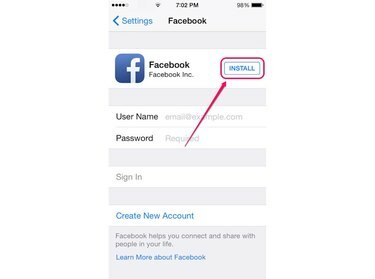
Kredit obrázku: Obrázek se svolením společnosti Apple.
Krok 5
Klepněte Zadejte heslo, zadejte heslo pro své Apple ID a poté počkejte, až se stáhne aplikace Facebook.

Kredit obrázku: Obrázek se svolením společnosti Apple.
Spropitné
The Zakoupeno sekce App Store má také možnost znovu stáhnout aplikaci Facebook. Otevřete App Store, klepněte na aktualizace ze spodní lišty nabídky a potom klepněte na Zakoupeno. Klepněte Ne na tomto iPhonu, přejděte na obrazovce dolů, dokud nenajdete aplikaci Facebook, a potom klepněte na Stažení ikona, která připomíná šipku opouštějící spodní část mraku.
Varování
Po přeinstalaci aplikace Facebook budete potřebovat své přihlašovací údaje k Facebooku, abyste se mohli znovu přihlásit ke svému účtu Facebook.
Přístup k podpoře aplikace Facebook
Část webu centra nápovědy Facebooku je věnována aplikaci Facebook pro iPhone. Sekce je pohodlně přístupná prostřednictvím App Store na vašem iPhone.
Krok 1
Otevři Obchod s aplikacemi, klepněte Vyhledávání v dolní liště nabídek a poté zadejte Facebook v poli Hledat.

Kredit obrázku: Obrázek se svolením společnosti Apple.
Krok 2
Vybrat Facebook z výsledků vyhledávání otevřete obrazovku aplikace Facebook.
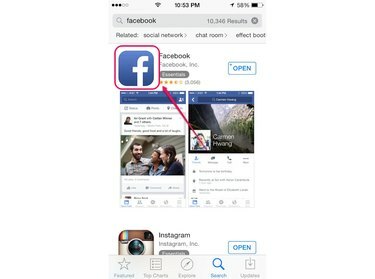
Kredit obrázku: Obrázek se svolením společnosti Apple.
Krok 3
Klepněte na Recenze kartu a potom klepněte na Podpora aplikace otevřete sekci Facebook pro iPhone na webu centra nápovědy Facebooku.
Klepnutím na Podpora aplikací otevřete stránku Facebook pro iPhone v aplikaci prohlížeče Safari. Zadejte svou otázku do vyhledávacího pole nebo klepněte na jednu z výchozích otázek – např Něco nefunguje s aplikací Facebook pro iOS? — a poté ve spodní části další stránky vyberte možnost nahlásit problém Facebooku.
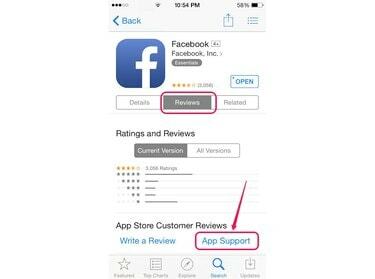
Kredit obrázku: Obrázek se svolením společnosti Apple.
Spropitné
Použijte možnost k obnovte svůj iPhone na tovární nastavení, čímž se ze zařízení vymažou všechna vlastní nastavení a data – jako je hudba a nainstalované aplikace. Tato akce v podstatě vymaže všechny nové závady, chyby nebo aplikace, které mohou mít vliv na aplikaci Facebook. Po dokončení procesu obnovení znovu nainstalujte aplikaci Facebook.




